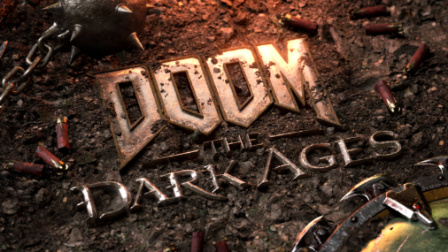Guida al montaggio di un PC

Guida passo passo al montaggio del Personal Computer: dalla scelta dei singoli componenti al loro corretto assemblaggio, sino alla configurazione dell'hard disk per l'installazione del sistema operativo.
di Paolo Corsini pubblicato il 12 Novembre 1998 nel canale Schede Madri e chipsetMontaggio hard disk e cavi
Uno dei componenti essenziali per il funzionamento di un personal computer è la scheda video; senza di essa, infatti, il sistema non può neppure essere avviato. A partire dall'introduzione, nel mese di Settembre 1997, del chipset Intel 440LX, il primo dotato di supporto per schede video AGP, questo formato per le schede video è divenuto un vero e proprio standard ed è pressoché impossibile che un nuovo sistema non sia basato su una scheda video, anche solo 2D, in formato AGP. Lo slot AGP, nel quale deve essere inserita la scheda video, è riconoscibile molto facilmente in quanto di colore marroncino e posto a metà motherboard, il primo dall'alto tra tutti gli slot di espansione. L'inserimento della scheda video è operazione abbastanza semplice, in quanto basta allineare i connettori presenti sulla scheda con la fessura dello slot e inserire con decisione (il più delle volte è necesario premere con tutta la mano) la scheda, fissando quindi con una vite l'aletta di fissaggio della scheda all'intelaiatura del case.
 |
Scheda video AGP Matrox Millennium G200: si noti lo slot AGP, di colore marrone, e i connettori dorati della scheda che stanno per essere inseriti all'interno dello slot. |
Una volta installata la scheda video possono essere montate diverse periferiche, a seconda della configurazione scelta; in genere sono presenti una scheda audio e, se la macchina è pensata anche per giocare, un acceleratore 3D (sempre che questo tipo di accelerazione non sia già fornita dalla scheda video AGP). Con tutte le periferiche la procedura di installazione, sia con slot PCI (di colore bianco e lunghi poco più di quello AGP) che ISA (di colore nero, più lunghi e posti nella parte inferiore della scheda madre), è simile a quella illustrata per la scheda video AGP: si allineano i contatti dorati con la fessura dello slot utilizzato, si inserisce la scheda nello slot (le schede ISA sono particolarmente dure da inserire ed è necessario imprimere una notevole pressione) e si avvita l'aletta di fissaggio all'intelaiatura del case, facendo attenzione che con quest'ultima operazione la scheda non si sfili leggermente dallo slot.
|
|
Nelle due immagini di qui sopra è illustrata l'installazione di un acceleratore 3D, in particolare due schede basate sull'acceleratore VooDoo 2 di 3dfx in configurazione SLI; le schede sono in formato PCI e vanno inserite in due slot affiancati, e collegate tra di loro per mezzo del cavetto SLI (quello di colore grigio, simile ad un cavo floppy, nella parte sinistra delle schede). La scheda VooDoo 2 deve essere collegata alla scheda video principale per mezzo di un cavo esterno, mentre il monitor non verrà più collegato alla scheda video ma direttamente alla scheda VooDoo 2 con l'altro connettore rimasto libero. |
|
 Alcune
periferiche necessitano di essere collegate ad altre per poter funzionare correttamente;
ad esempio, basti pensare al lettore di CD-Rom che in precedenza è stato montato nel case
ma che non è collegato in alcun modo all'altro hardware installato nel case. Osservando
la motherboard si noteranno tre connettori abbastanza grossi, in genere posti nella parte
superiore e il più delle volte dotati di guide plastiche d'inserimento di colore nero o
bianco: si tratta dei connettori per i due canali EIDE e per il floppy drive, gestiti
direttamente dal chipset montato sulla motherboard. A cascuno dei primi due è possibile
collegare un masimo di due unità EIDE (hard disk, masterizzatori, lettori di CD-Rom),
mentre al secondo fino a due floppy drive (da 3 1/2 oppure da 5 1/4, anche se ormai
quest'ultimo è uscito dal mercato da alcuni anni), utilizzando gli appositi cavi EIDE
forniti in dotazione con la motherboard o acquistabili sfusi.
Alcune
periferiche necessitano di essere collegate ad altre per poter funzionare correttamente;
ad esempio, basti pensare al lettore di CD-Rom che in precedenza è stato montato nel case
ma che non è collegato in alcun modo all'altro hardware installato nel case. Osservando
la motherboard si noteranno tre connettori abbastanza grossi, in genere posti nella parte
superiore e il più delle volte dotati di guide plastiche d'inserimento di colore nero o
bianco: si tratta dei connettori per i due canali EIDE e per il floppy drive, gestiti
direttamente dal chipset montato sulla motherboard. A cascuno dei primi due è possibile
collegare un masimo di due unità EIDE (hard disk, masterizzatori, lettori di CD-Rom),
mentre al secondo fino a due floppy drive (da 3 1/2 oppure da 5 1/4, anche se ormai
quest'ultimo è uscito dal mercato da alcuni anni), utilizzando gli appositi cavi EIDE
forniti in dotazione con la motherboard o acquistabili sfusi.
|
|
| Nell'immagine di sinistra è riprodotto un cavo EIDE; si tratta di un connettore a 40 contatti, con ai due estremi una terminazione in plastica e al centro un terzo connettore, identico a quelli posti alle due estremità; a uno dei due estremi viene collegato uno dei due canali EIDE presenti sulla motherboard, mentre agli altri due canali vengono collegate le periferiche presenti. Nell'immagine di destra è mostrato il connettore una volta inserito in uno dei due canali EIDE della motherboard. I cavi sono orientati in quanto uno dei due lati, quello corrispondente al connettore numero 1, è colorato in rosso; al connettore 1 della motherboard deve corrispondere il connettore 1 della periferica; le più recenti periferiche EIDE sono dotate di guide d'innesto che impediscono di sbagliare i collegamenti, pertanto inserire i cavi al contrario è pressochè impossibile (e anche se succedesse l'unica conseguenza sarebbe il mancato riconoscimento da parte del sistema della periferica). | |
I canali EIDE, come sopra detto, sono due:
Primary
Secondary
Entrambi, a loro volta, possono pilotare un massimo di due unità EIDE, chiamate:
Master
Slave
La struttura finale, pertanto, sarà:
primary master
primary slave
secondary master
secondary slave
Tutte le periferiche EIDE possono essere collegate ai due canali EIDE nell'ordine che si preferisce, anche se è necessario indicare ad ogni unità collegata il suo stato di master o slave; in parole povere, se nel canale primary si collegano due hard disk, uno di essi dovrà essere selezionato come master e l'altro come slave. Questo è fatto intervenendo attraverso alcuni jumper direttamente sull'hard disk (o sulla periferica EIDE utilizzata in quel momento), seguendo le indicazioni del produttore (in genere serigrafate sul prodotto o su un'etichetta). La norma generale vuole che l'hard disk principale venga collegato come primary master e che il lettore di CD-Rom sia collegato nel canale secondary, master o slave poco importa; se sono installate tre periferiche EIDE è buona cosa lasciare l'hard disk principale da solo come master del canale primary e collegare le altre sue periferiche al canale secondary.
Qualora si opti per un sistema SCSI la procedura da seguire è molto simile a quella adottata per le periferiche EIDE, anche se in questo caso i cavi dovranno essere collegati direttamente al controller SCSI (che può essere direttamente integrato nella motherboard o, più facilmente, su scheda PCI installata in uno slot della motherboard); altra differenza rispetto alla procedura EIDE è che ogni canale SCSI deve essere terminato, cioè l'ultima periferica collegata ad un canale SCSI deve essere jumperata come termination on, così che il controller sappia che quello è l'estremo della catena e che oltre non sono collegate altre periferiche.
 |
Il cavo di connessione per floppy drive è simile a quello per periferiche EIDE, se non per il fatto di essere più stretto e di presentare 5 connettori: il primo è quello che deve essere collegato al connettore sulla motherboard; gli altri quattro sono posti a coppie di due (una copia è raffigurata nell'immagine di lato), un connettore per floppy da 3 1/2 (quello in basso nell'immagine) e uno per floppy da 5 1/4 (in alto nell'immagine); in genere il connettore più lontano (cioè quello all'estremità del cavo) è quello che pilota il drive A, mentre quello centrale è quello che governa il drive B, a prescindere dal fatto che i driver A e B siano da 3 1/2 oppure da 5 1/4. |
| Una volta terminate le operazioni di connessione di schede AGP, PCI e ISA e dei controller EIDE e SCSI è necessario collegare tutti i cablaggi che comandano led, spie e pulsanti del case: in genere questi cavi sono raccolti in un fascio e dotati di pratiche e chiare serigrafie, così che il loro collegamento sia più facile. I connettori ai quali questi cavi devono essere connessi sono posti sulla motherboard, in genere nella parte inferiore a destra, e dotati di indicazioni chiare sul manuale. Se si dispone di un alimentatore in formato ATX è indispensabile collegate il connettore del case atx power, altrimenti sarà impossibile avviare il sistema. |  |











 La rivoluzione dei dati in tempo reale è in arrivo. Un assaggio a Confluent Current 2025
La rivoluzione dei dati in tempo reale è in arrivo. Un assaggio a Confluent Current 2025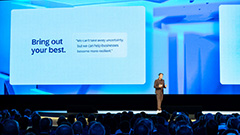 SAP Sapphire 2025: con Joule l'intelligenza artificiale guida app, dati e decisioni
SAP Sapphire 2025: con Joule l'intelligenza artificiale guida app, dati e decisioni Dalle radio a transistor ai Micro LED: il viaggio di Hisense da Qingdao al mondo intero
Dalle radio a transistor ai Micro LED: il viaggio di Hisense da Qingdao al mondo intero Google Maps cambia logo nell'interfaccia mobile: ecco la piccola novità
Google Maps cambia logo nell'interfaccia mobile: ecco la piccola novità Windows 11 in calo a maggio, mentre cresce Windows 10 che a ottobre non sarà più supportato
Windows 11 in calo a maggio, mentre cresce Windows 10 che a ottobre non sarà più supportato Qual è lo smartphone più venduto in Europa? La TOP 10 è dominata due marchi
Qual è lo smartphone più venduto in Europa? La TOP 10 è dominata due marchi ECOVACS DEEBOT T50 PRO OMNI: il robot aspirapolvere da 15.000 Pa con lavaggio ad acqua calda è in offerta su Amazon a soli 699€
ECOVACS DEEBOT T50 PRO OMNI: il robot aspirapolvere da 15.000 Pa con lavaggio ad acqua calda è in offerta su Amazon a soli 699€ Apple Watch: tutte le offerte su Amazon a Giugno! Series 10 da 46mm a soli 359€, sconti anche su Series 9 e SE
Apple Watch: tutte le offerte su Amazon a Giugno! Series 10 da 46mm a soli 359€, sconti anche su Series 9 e SE La Via Lattea e la galassia di Andromeda potrebbero non scontrarsi secondo nuovi dati di Hubble e Gaia
La Via Lattea e la galassia di Andromeda potrebbero non scontrarsi secondo nuovi dati di Hubble e Gaia Samsung, finisce l'idillio con Google? Su Galaxy S26 potrebbe arrivare Perplexity al posto di Gemini
Samsung, finisce l'idillio con Google? Su Galaxy S26 potrebbe arrivare Perplexity al posto di Gemini Squid Game 3, il trailer della terza stagione è qui! Trama, cast e data di uscita
Squid Game 3, il trailer della terza stagione è qui! Trama, cast e data di uscita Speciale offerte videocamere e webcam Insta360: 6 modelli tra 4K, 8K, POV e panoramiche a 360°
Speciale offerte videocamere e webcam Insta360: 6 modelli tra 4K, 8K, POV e panoramiche a 360° Microsoft annuncia diverse novità su Windows in Europa, per una maggiore adesione al DMA
Microsoft annuncia diverse novità su Windows in Europa, per una maggiore adesione al DMA Stranger Things 5: ecco il trailer e la data di uscita della stagione finale su Netflix
Stranger Things 5: ecco il trailer e la data di uscita della stagione finale su Netflix Sconti PlayStation 5 su Amazon: Slim con 2 DualSense a 459€, PS VR2 a 399€ e PS5 Pro in offerta a 749€
Sconti PlayStation 5 su Amazon: Slim con 2 DualSense a 459€, PS VR2 a 399€ e PS5 Pro in offerta a 749€ Roborock QV 35A: il robot che pulisce da solo e senza intoppi oggi è in offerta a 474€
Roborock QV 35A: il robot che pulisce da solo e senza intoppi oggi è in offerta a 474€ Gli iPhone in offerta oggi? C'è il 15 128GB a 645€, oltre ai 16 Pro e Pro Max al minimo storico
Gli iPhone in offerta oggi? C'è il 15 128GB a 645€, oltre ai 16 Pro e Pro Max al minimo storico